驱动精灵怎么设置高温预警时间间隔?驱动精灵设
今天小编为大家带来了驱动精灵设置高温预警时间间隔教程,想知道怎么做的小伙伴来看看接下来的这篇文章吧,相信一定会帮到你们的。
驱动精灵怎么设置高温预警时间间隔?驱动精灵设置高温预警时间间隔教程
1、首先打开驱动精灵。
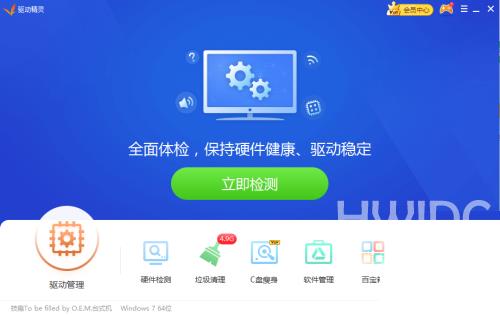
2、然后点击右上角菜单栏。
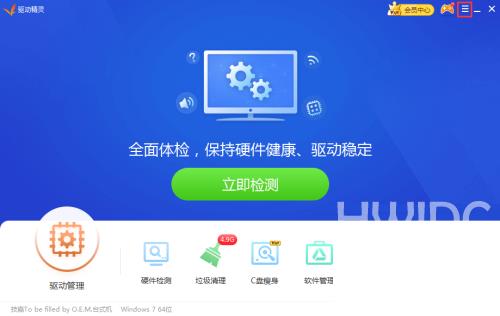
3、接着打开菜单后,点击设置。
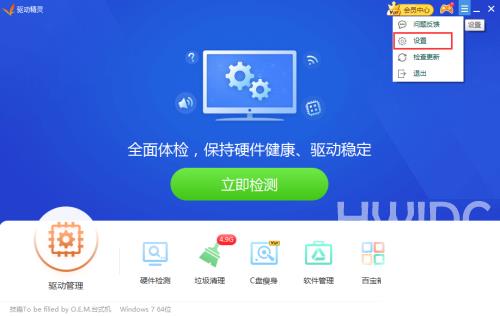
4、在设置中心找到温度监控。
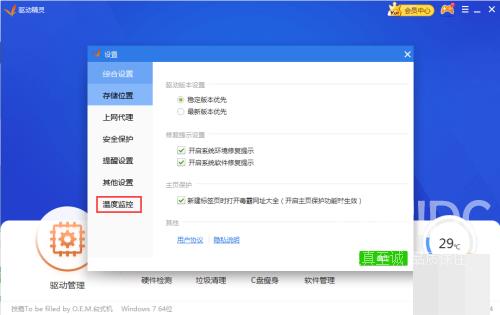
5、再点击调整时间间隔。
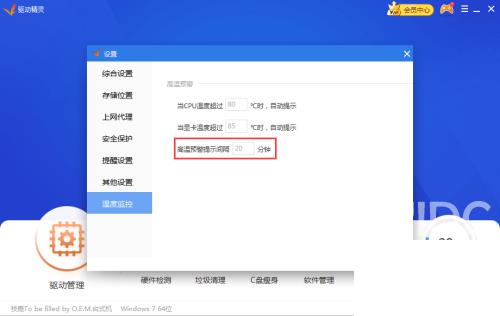
6、最后调整好后,点击确定。
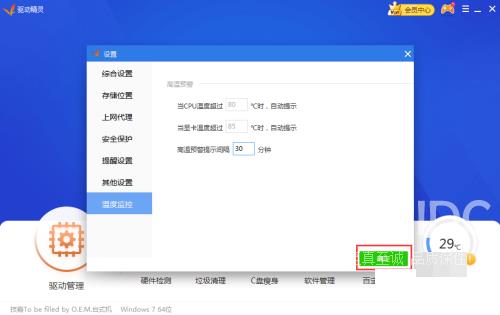
谢谢大家阅读观看,希望本文能帮到大家!
【文章转自bgp服务器 http://www.558idc.com/yz.html提供,感恩】